在Adobe
premiere中剪辑视频时我们可以根据自己的实际需要实现各种个性化的视频剪辑操作。如果我们希望视频放在图片局部进行播放,小伙伴们知道该如何进行操作吗,其实操作方法是非常简单的。我们只需要同时导入图片和视频素材,将图片素材和视频素材导入到时间轴,将图片素材放置在下方,视频素材放置在西方,然后适当调整图片素材和视频素材的显示比例和位置就可以实现想要的效果了,操作起来其实很简单的。小伙伴们可以打开自己的Adobe
premiere后根据教程步骤操作起来。如果小伙伴们还没有Adobe
premiere,可以在文章末尾下载。接下来,小编就来和小伙伴们分享具体的操作步骤了,有需要或者是感兴趣的小伙伴们快来和小编一起往下看看吧!
第一步:点击打开pr,在“项目”面板双击导入需要的视频和图片素材;

第二步:将视频素材拖动到V2轨道;

第三步:将图片拖动到V1轨道;

第四步:拖动图片素材右侧的边框线,使图片与视频时长一样;

第五步:在上方双击视频后,拖动出现的锚点适当调整视频画面的大小;

第六步:在时间轴点击选中图片素材,在左上方的“效果控件”下适当调整缩放值,使图片与界面一样大,不要出现黑边;

第七步:然后再次在视频预览处双击视频画面,调整到合适的大小就可以了。

以上就是Adobe premiere中使视频在图片局部进行播放的方法教程的全部内容了。以上方法操作起来其实是非常简单的,小伙伴们可以操作一下后,点击视频预览处下方播放按钮查看预览效果。
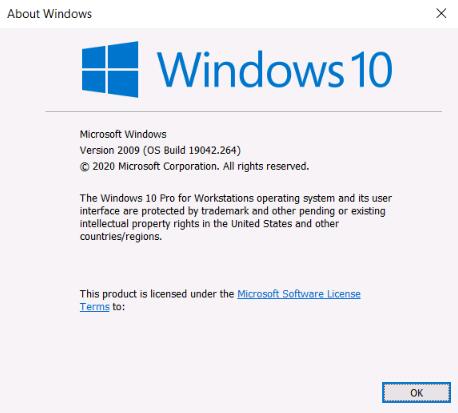 win10 2009正式版什么时候上市定在2020年9月
win10 2009正式版什么时候上市定在2020年9月
win10 2009正式版什么时候上市定在2020年9月或2020年10月具体时间为......
 USB接口有什么作用 路由器为什么有us
USB接口有什么作用 路由器为什么有us
路由器是现在很多人都在使用的,路由器的使用对大家来说也是......
 网络安全基础知识入门:如何评估你的网
网络安全基础知识入门:如何评估你的网
网络安全已成为现代社会中不可或缺的一部分。随着互联网的普......
 win10搜索框和我小娜没反应解决方法
win10搜索框和我小娜没反应解决方法
用户在Win10系统中,都是通过使用小娜或者win10搜索框进行查看内......
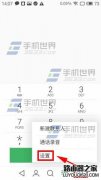 魅族MX5怎么把陌生来电拉入黑名单?
魅族MX5怎么把陌生来电拉入黑名单?
魅族MX5黑名单添加方法。MX5怎么拉黑?当有陌生来电,或者别人......

最近有很多朋友在咨询小编光盘刻录大师高压缩DVD怎么制作?那么针对这个问题,小编就为大家带来了关于光盘刻录大师高压缩DVD制作方法哦,希望可以帮助带大家哦。...
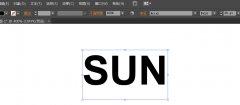
ai怎么设计点连线字体呢?今天的这篇攻略和大家聊一聊关于ai制作圆点文字的技巧,希望能够帮助到有需要的朋友。...
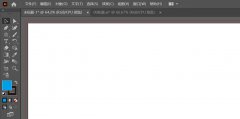
ai中想要给图形添加影印效果,一些网友表示还不太清楚如何添加ai图案影印效果,而本节就介绍了ai影印效果的实现方法,还不了解的朋友就跟着小编学习一下吧,希望对你们有所帮助。...

editplus中的强大功能让有用户享受到了许多的便利,也因此吸引了不少的用户前来使用,例如editplus向用户提供了多个工作窗口,不用切换到桌面,就可以在工作区域中打开多个文档,以及支持...
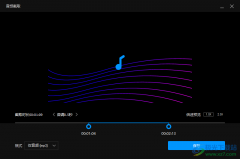
qq影音对于我们平时经常使用电脑进行播放视频或者音频的小伙伴来说,该软件可以很好的帮助到你播放自己需要的音视频文件,这款软件不仅可以播放音视频文件,也可以进行音视频文件的一...

小米手机是当下部分用户坚持使用的移动设备,这款手机有着强大的硬件配置,还有着最好用的MIUI系统,能够很好的满足用户的不同需求,并且带来不错的使用体验的,当用户在小米手机中也...
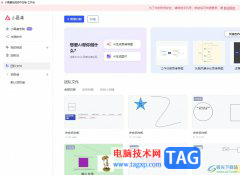
小画桌是一款在线协作白板软件,它可以让用户用在远程会议、在线授课或是头脑风暴等场景中,能够帮助用户提升办事效率,再加上小画桌为用户提供了一个无限的线上协作空间,让多个参与...

access是一款易于使用的数据库管理系统,它为用户提供了多种建立数据库系统的对象换个多种向导、生成器、模板等,能够让用户无需编写代码,就可以完成大部分数据管理的任务,因此acces...
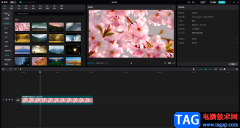
剪映是很多小伙伴都在使用的一款办公软件,在其中我们可以使用各种智能化的操作快速完成视频的剪辑。有的小伙伴发现自己在专业版剪映中剪辑视频时,在时间轴点击一下就会进行分割,但...
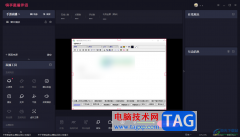
快手直播伴侣提供的功能十分的齐全,大家可以通过这款直播平台进行设置自己需要的内容,比如你可以设置添加窗口画面的时候,将鼠标光标显示出来,这样可以方便自己查看到该鼠标的一个...
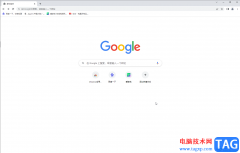
谷歌浏览器是一款非常受欢迎的软件,其强大的功能使其深受广大上班族和学生群体的喜爱。在谷歌浏览器中,我们经常会在访问其他网页时点击主页房子图标,快速回到主页,但是有的小伙伴...
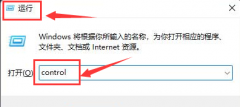
Windows11怎么修改打印机连接上限呢?如果各位亲们还不了解的话,就来这里学习学习关于Windows11修改打印机连接上限教程吧,希望可以帮助到大家哦。...
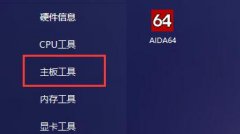
图吧工具箱是一款非常实用的硬件检测工具,那么图吧工具箱是怎么进行电池检测的呢?具体是怎么操作的呢?现在小编就为大家带来了图吧工具箱检测电池的方法,具体内容如下。...
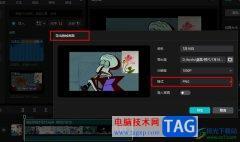
很多小伙伴在对视频文件进行剪辑时都会选择使用剪映软件,在这款软件中,我们可以根据自己的需求对视频进行裁剪、旋转或是拼接等各种操作。有的小伙伴在使用剪映的过程中想要将视频中...

WPS文档是一款非常好用的软件,其中的功能非常丰富且强大,很多小伙伴都在使用。如果我们在电脑版WPS文档中插入表格后,发现表格内容总数靠上,小伙伴们知道具体该如何进行操作吗,其实...